Windows 11 heeft een functie die een groot verschil kan maken in de pc-prestaties door de graphics en algehele stabiliteit te optimaliseren. In tegenstelling tot andere Windows 11-functies die gemakkelijk toegankelijk zijn via Instellingen of het Configuratiescherm, is deze functie echter verborgen en vereist enige kennis om te vinden. Eenmaal geopend, kunnen gebruikers de systeemprestaties versnellen door visuele effecten uit te schakelen om de pc-prestaties en -respons aanzienlijk te verbeteren.
Om deze functie te gebruiken, moeten gebruikers de Windows + I -toetsencombinatie gebruiken om de app Instellingen te openen. Selecteer vervolgens in de linkerzijbalk Toegankelijkheid > Visuele effecten . Vervolgens moeten gebruikers de Animatie-effecten uitschakelen door de schakelaar ernaast op Uit te zetten. Dit zorgt ervoor dat het systeem veel sneller en soepeler werkt.
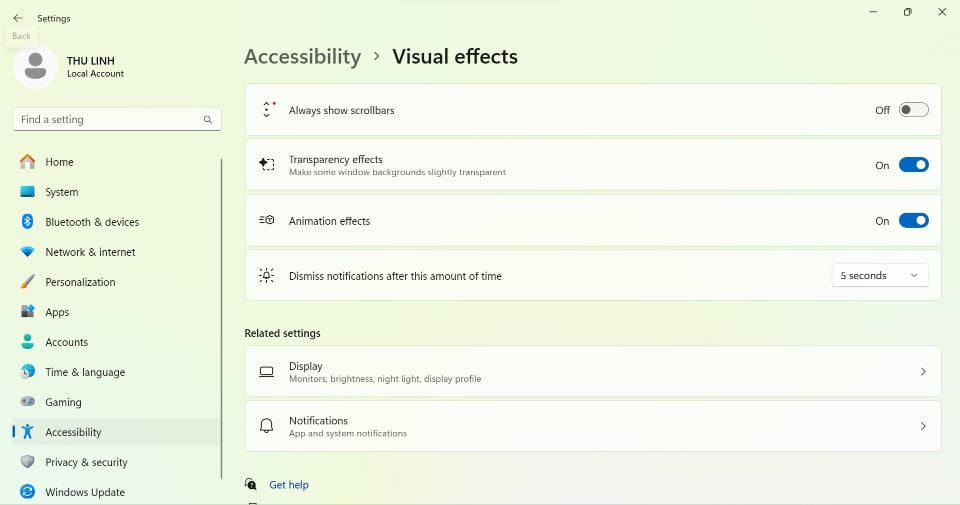
Doe het via de app Instellingen
De tweede methode is via het Configuratiescherm . Dit is ook een effectief alternatief om de grafische weergave en prestaties op Windows 11-computers te optimaliseren. Ga naar het menu Start , typ Configuratiescherm in de zoekbalk en open dit hulpprogramma. Selecteer Systeem en beveiliging uit de beschikbare opties.
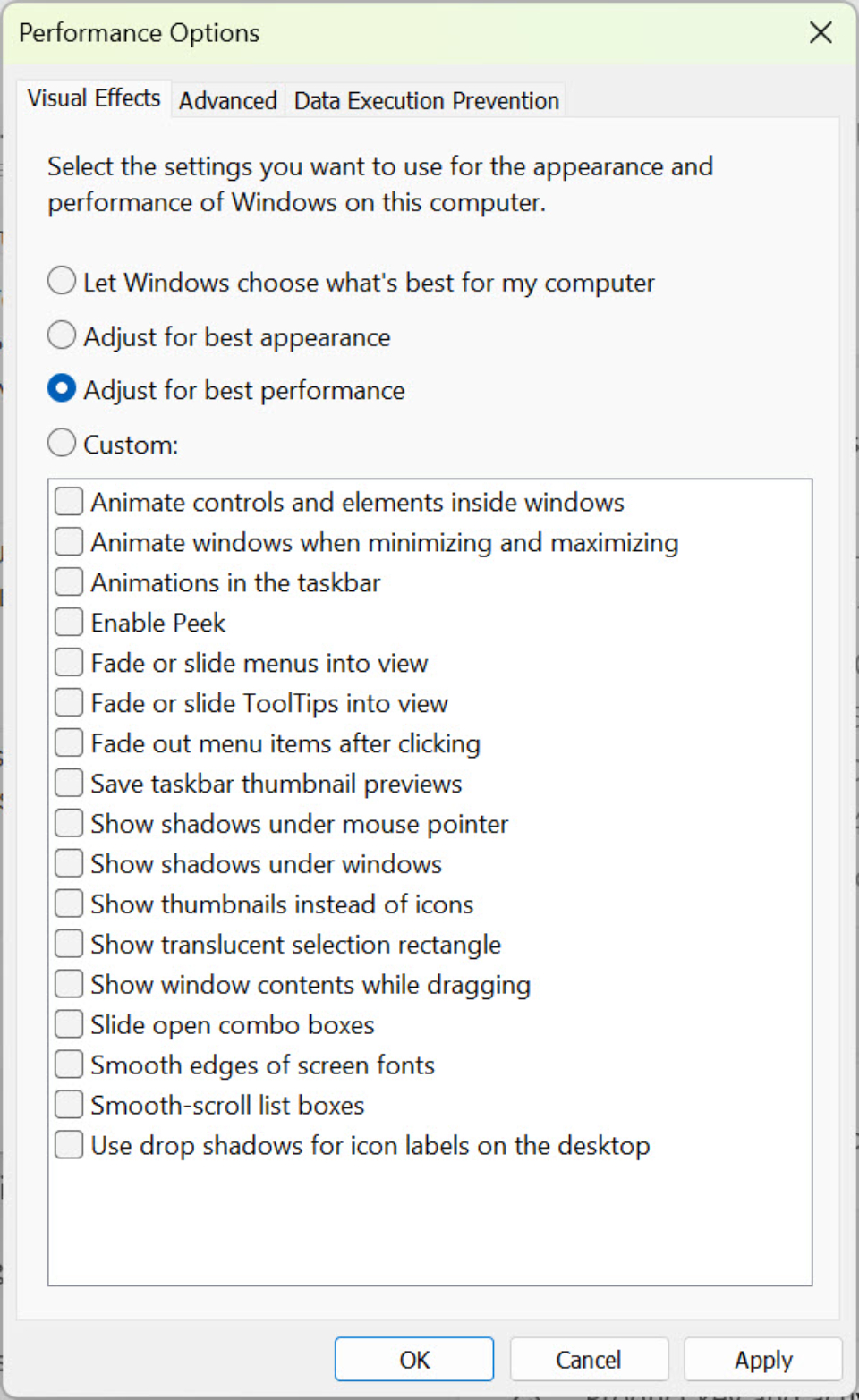
Doe het met het Configuratiescherm
De volgende stap is om op Systeem te klikken en vervolgens Geavanceerde systeeminstellingen te selecteren. Er opent een klein venster. Klik in het gedeelte Geavanceerd op Instellingen onder Prestaties . Selecteer op het tabblad Visuele effecten de optie Aanpassen voor beste prestaties . Klik vervolgens op Toepassen > Accepteren om de wijzigingen toe te passen.
Door visuele effecten uit te schakelen via Instellingen of Configuratiescherm , konden gebruikers de prestaties van hun pc versnellen en genieten van een soepelere ervaring in Windows 11.
Bronlink













































































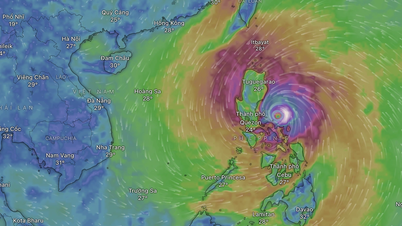



















![Dong Nai OCOP-transitie: [Deel 2] Het openen van een nieuw distributiekanaal](https://vphoto.vietnam.vn/thumb/402x226/vietnam/resource/IMAGE/2025/11/09/1762655780766_4613-anh-1_20240803100041-nongnghiep-154608.jpeg)













Reactie (0)